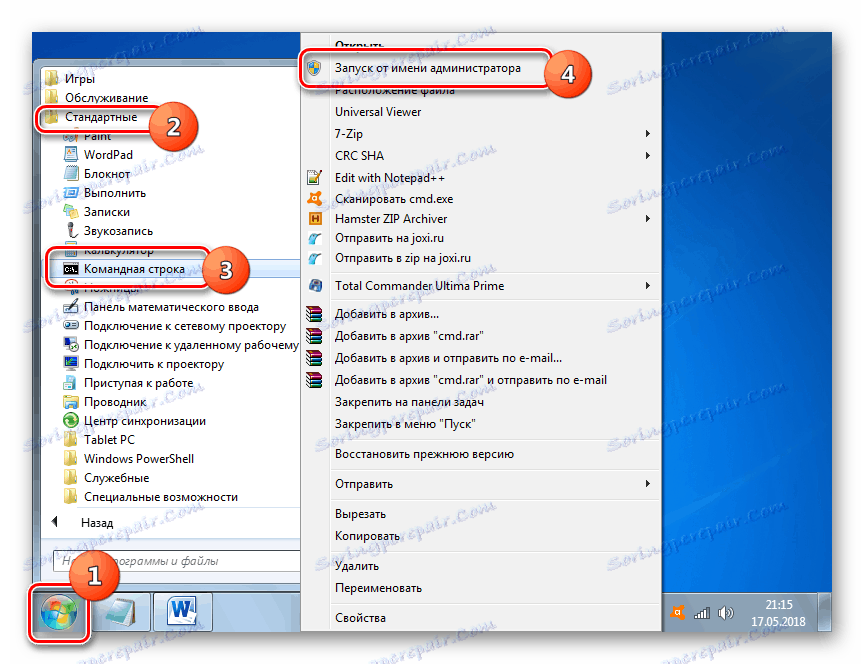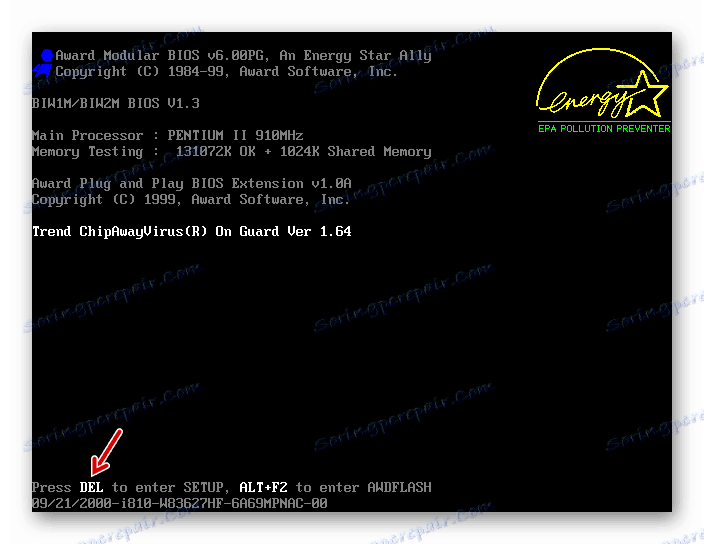Поправљање грешке "Недостаје оперативни систем" у оперативном систему Виндовс 7
Једна од грешака која би се теоретски могла појавити када покушате укључити рачунар је "Недостаје оперативни систем". Његова карактеристика је само чињеница да у присуству таквог квара не можете чак ни покренути систем. Хајде да сазнамо шта да урадимо ако наишли на горе наведени проблем приликом активирања рачунара на Виндовсу 7.
Погледајте и: Решавање проблема БООТМГР недостаје у оперативном систему Виндовс 7
Садржај
Узроци грешака и решења
Узрок ове грешке је чињеница да БИОС рачунара не може пронаћи Виндовс. Порука "Недостаје оперативни систем" преведена је на руски језик: "Оперативни систем недостаје." Овај проблем може имати и хардвер (неуспјех опреме) и софтвер. Главни фактори појаве:
- ОС оштећења;
- Неуспех винчестера;
- Нема везе између чврстог диска и осталих компоненти системске јединице;
- Погрешна подешавања БИОС-а;
- Оштећење боот-записа;
- Одсуство оперативног система на тврдом диску.
Наравно, сваки од горе наведених разлога има своју групу метода елиминације. Даље ћемо детаљно причати о њима.
1. метод: Решавање проблема са хардвером
Као што је већ поменуто, хардверске кварове могу бити узроковане недостатком везе између чврстог диска и осталих делова рачунара или самог неуспјеха чврстог диска.
Пре свега, да бисте елиминисали могућност хардверског фактора, проверите да ли је кабл чврстог диска правилно повезан са оба конектора (на хард диску и на матичној плочи). Такође проверите кабл за напајање. Ако веза није довољно чврста, онда је неопходно уклонити ову ману. Ако сте уверени да се прикључци добро уклапају, покушајте да промените кабл и кабл. Могуће је оштетити директно њима. На пример, привремено можете да пренесете кабл за напајање са уређаја на чврсти диск да бисте проверили његове перформансе.
Али на тврдом диску постоје оштећења. У овом случају, мора се заменити или поправити. Поправка на хард диску, ако немате релевантно техничко знање, боље је повјерити професионалца.
Метод 2: Проверите диск за грешке
Хард диск може имати не само физичко оштећење, већ и логичке грешке, што доводи до проблема са "Недостајањем оперативног система". У овом случају проблем се може решити помоћу програмских метода. Али имајући у виду да систем не почиње, прво морате припремити, наоружати са ЛивеЦД (ЛивеУСБ) или инсталацијом флеш диска или диска.
- Када покренете инсталациони диск или УСБ флеш диск, идите у окружење за опоравак кликом на речи "Враћање система . "
- У окружењу за опоравак покретања, у листи опција изаберите "Цомманд Промпт" и притисните Ентер .
![Идите у командну линију из окружења за опоравак у оперативном систему Виндовс 7]()
Ако користите ЛивеЦД или ЛивеУСБ за преузимање, онда се лансирање "Цомманд Лине" практично не разликује од стандардне активације у оперативном систему Виндовс 7.
![Покретање командне линије као администратора преко Старт менија у оперативном систему Виндовс 7]()
Лекција: Покрените "Цомманд Лине" у оперативном систему Виндовс 7
- У отвореном интерфејсу унесите команду:
chkdsk /fЗатим притисните дугме Ентер .
- Почиње процес скенирања чврстог диска. Ако чкдск утилити пронађе логичке грешке, они ће бити аутоматски исправљени. Ако се суочите са физичким проблемима, вратите се на поступак описан у Метход 1 .
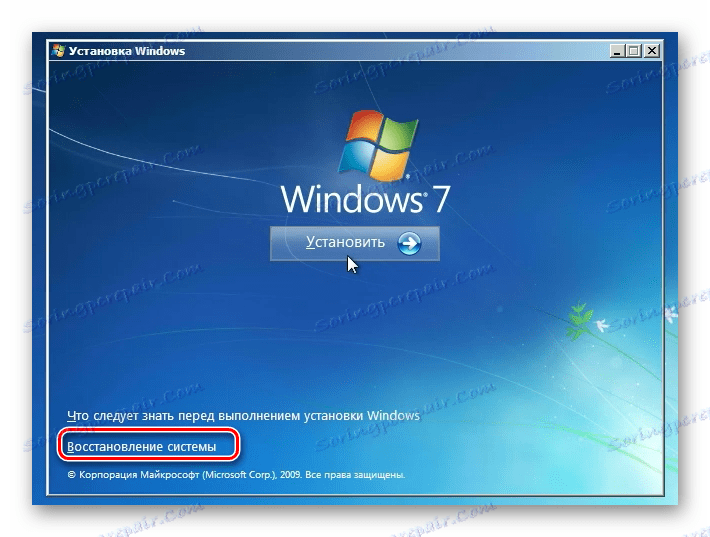
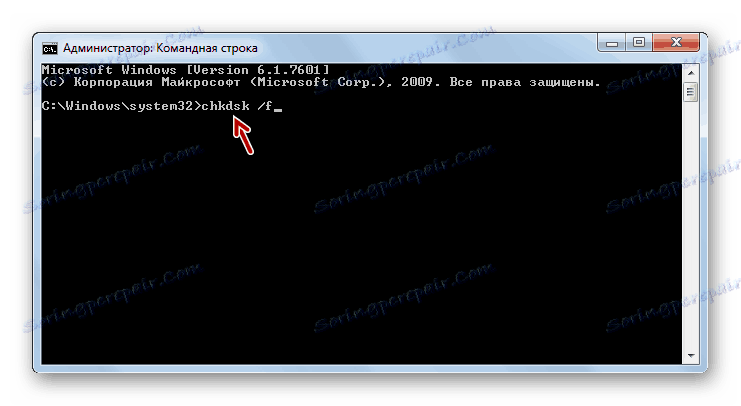
Лекција: Проверите ХДД за грешке у оперативном систему Виндовс 7
Метод 3: Поправи запис за покретање
Узрок грешке "Недостаје оперативни систем" такође може бити оштећење или недостатак лоадера (МБР). У том случају, потребно је да вратите заглављени запис. Ова операција, као и претходна, се врши уносом команде у "Цомманд Лине" .
- Покрените "Цомманд Лине" са једном од опција описаних у Метход 2 . Унесите израз:
bootrec.exe /FixMbrЗатим, користите Ентер . МБР ће бити преписан у првом боот сектору.
- Затим унесите ову наредбу:
Bootrec.exe /FixBootПоново притисните Ентер . Овај пут ће се креирати нови боот сектор.
- Сада можете затворити Боотрец услужни програм. Да бисте то урадили, једноставно напишите:
exitИ, као и обично, притисните Ентер .
- Операција за поновно креирање боот-а биће завршена. Поново покрените рачунар и покушајте да се пријавите као и обично.
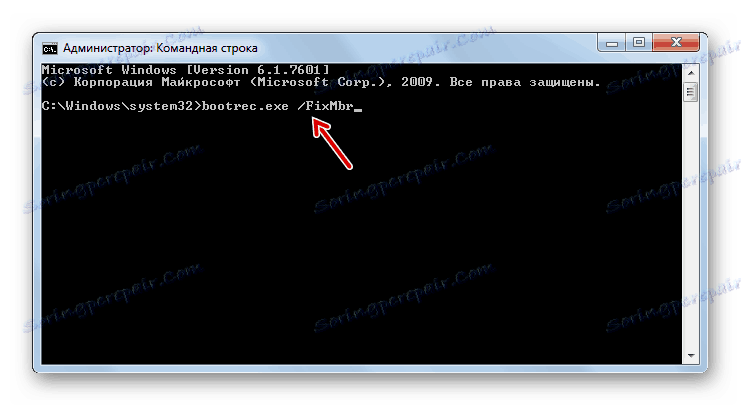
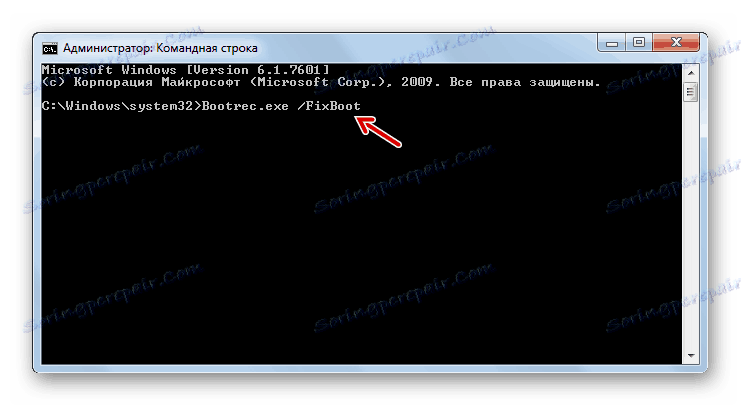
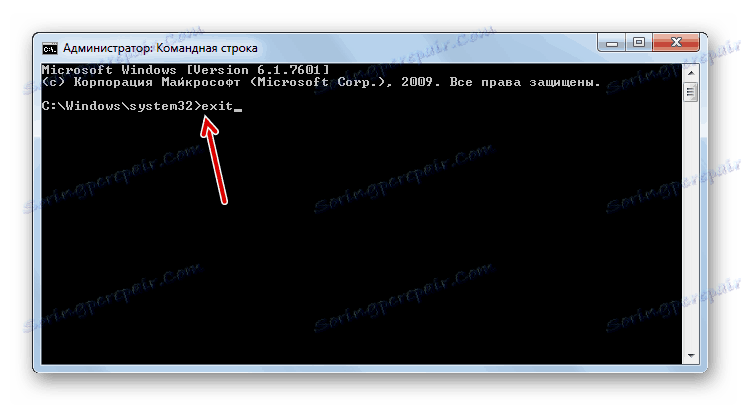
Лекција: Опоравите боотлоадер у оперативном систему Виндовс 7
Метод 4: Опоравак оштећења система
Узрок грешке коју нам описује може бити критична оштећења системских датотека. У том случају морате извршити посебну проверу и, ако се открије кршење, извршите процедуру за опоравак. Све наведене активности се такође врше преко "Цомманд Лине" -а , која треба да се покрене у окружењу за опоравак или преко Ливе ЦД / УСБ-а.
- После покретања "Цомманд Лине" унесите команду у њега користећи следећи образац:
sfc /scannow /offwindir=адрес_папки_с_ВиндовсУместо израза "аддресс_фолдерс_ц_Виндс", потребно је навести пуну путању до директоријума који садржи Виндовс, који треба проверити за присутност оштећених датотека. Након уноса израза, притисните Ентер .
- Покренути ће поступак верификације. Ако се открију оштећени системски фајлови, они ће бити обновљени у аутоматском редоследу. Након што је процес завршен, само поново покрените рачунар и покушајте да се пријавите као и обично.
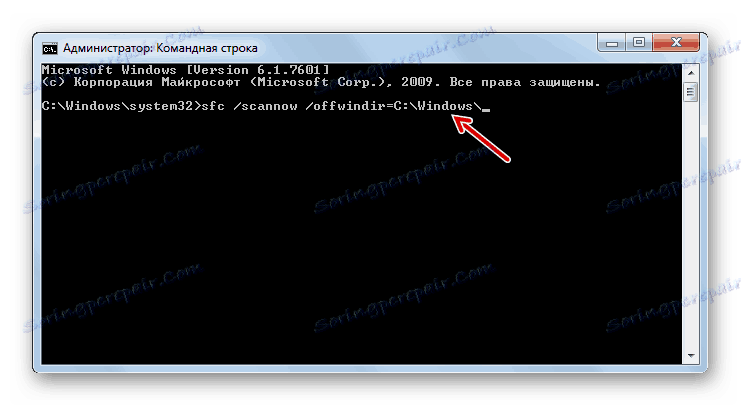
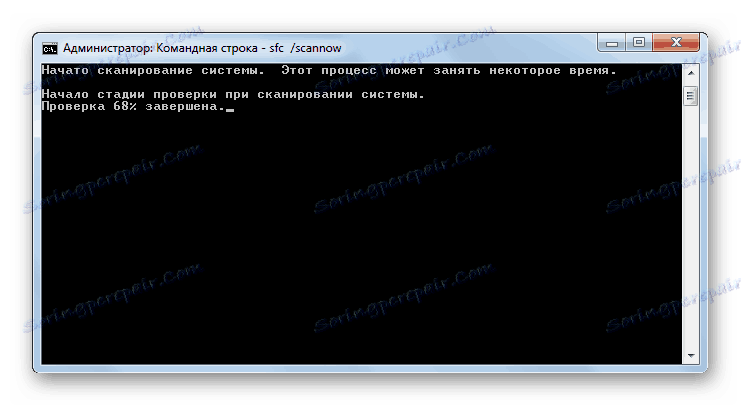
Лекција: Проверите ОС за интегритет датотека у оперативном систему Виндовс 7
Метод 5: Поставке БИОС-а
Грешка коју описујемо у овој лекцији. Може се десити и због неправилног подешавања БИОС-а (Сетуп). У овом случају морате подесити одговарајуће промене параметара овог системског софтвера.
- Да бисте ушли у БИОС, одмах након укључивања рачунара, након што чујете карактеристични сигнал, држите притиснут одређени тастер на тастатури. Најчешће су то кључеви Ф2 , Дел или Ф10 . Али у зависности од верзије БИОС-а, може се наћи и Ф1 , Ф3 , Ф12 , Есц или Цтрл + Алт + Инс или Цтрл + Алт + Есц . Информације о томе које дугме за притисак обично се приказује на дну екрана када је рачунар укључен.
![Одређивање тастера за унос БИОС-а када укључите рачунар у оперативном систему Виндовс 7]()
Лаптопи често имају засебно дугме на кућишту за пребацивање на БИОС.
- Након тога, БИОС ће се отворити. Даљи алгоритам операција је веома различит у зависности од верзије овог системског софтвера и има доста верзија. Дакле, детаљан опис не може се дати, већ само указује на општи план дјеловања. Неопходно је ићи у тај одјел БИОС-а, гдје је назначен редослед учитавања. У већини БИОС верзија, овај одељак се зове "Боот" . Затим, морате преместити уређај са којег покушавате да покренете, пре свега у редоследу покретања система.
- Затим изађите из БИОС-а. Да бисте то урадили, идите на главни дио и притисните Ф10 . Након рестартовања рачунара, грешка коју проучавамо требала би нестати ако је настала услед погрешног подешавања БИОС-а.
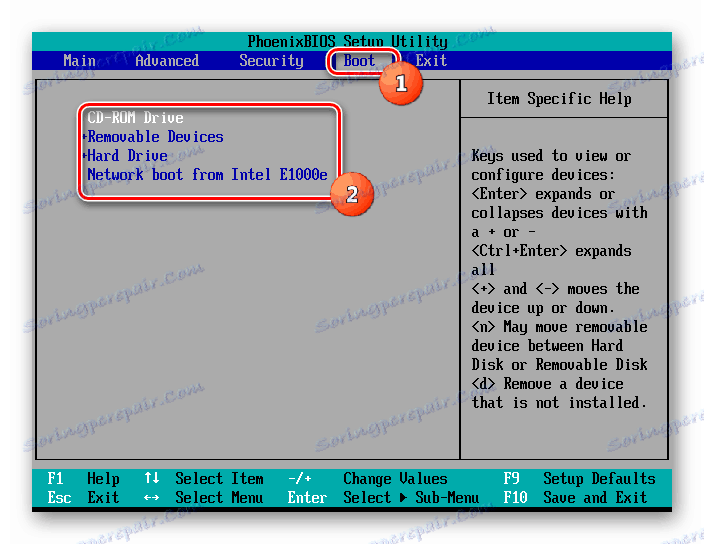
Метод 6: Враћање и поновно инсталирање система
Ако ни један од горе наведених начина решавања проблема није помогао, вреди размислити о томе да оперативни систем може бити одсутан на тврдом диску или на медију за чување података из којег покушавате покренути рачунар. Ово се може десити из веома различитих разлога: могуће је да ОС никада није био на њој, или је можда био избрисан, на пример, због форматирања уређаја.
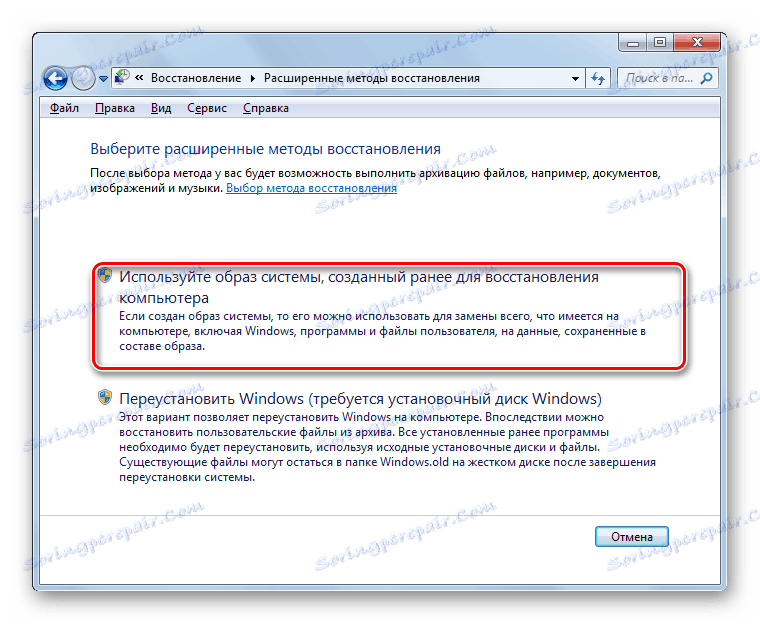
У овом случају, ако имате резервну копију оперативног система, можете је вратити. Ако нисте водили рачуна о стварању такве копије унапред, мораћете да инсталирате систем из нуле.
Лекција: Вратите ОС на Виндовс 7
Постоји неколико разлога због којих се порука "БООТМГР недостаје" приказује при покретању рачунара на Виндовсу 7. У зависности од фактора који узрокује ову грешку, постоје начини да се реши проблем. Најрадикалне опције су потпуно поновно инсталирање оперативног система и замена хард диска.